Unduhan Digital Mudah dari Happy Addons Widget Kisi Produk: Cara Mudah Menghias Produk Digital
Diterbitkan: 2022-06-29Tim Happy Addons baru-baru ini meluncurkan sejumlah widget untuk membantu pengguna Easy Digital Downloads (EDD). Di antara widget, EDD Product Grid adalah salah satu yang eksklusif. Jika Anda adalah pengguna Elementor maka dengan widget ini Anda dapat menampilkan produk digital toko Anda secara terorganisir.
Selain itu, Anda dapat memasukkan/mengecualikan produk, menambahkan carousel produk ke toko Anda menggunakan widget Happy Addons EDD Product Grid.
Di blog ini, kita akan melihat widget Kisi Produk Unduhan Digital Mudah dari Happy Addons yang baru dan juga melihat bagaimana merancang kisi produk yang menakjubkan menggunakan widget Elementor yang efektif ini.
Mari kita mulai dengan pengenalan dasar widget.
Sekilas tentang Happy Addons Easy Digital Downloads Product Grid Widget
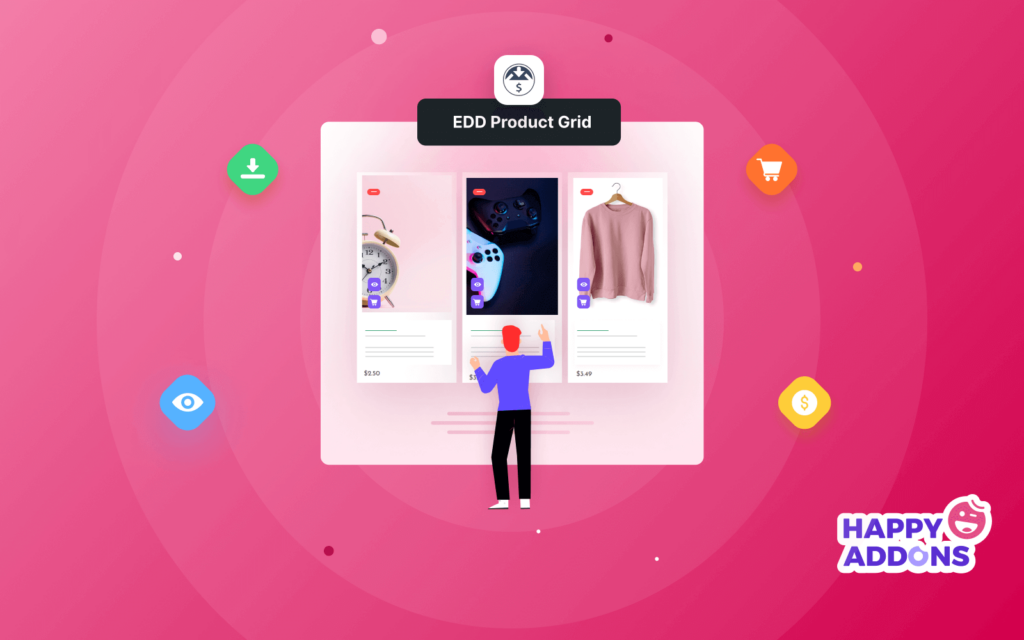
Widget Grid Produk Edd dari Happy Addons memungkinkan Anda untuk menampilkan produk digital toko Anda dalam tata letak kotak. Anda dapat menampilkan produk dalam format desain yang berbeda. Ini sepenuhnya dapat disesuaikan dan dilengkapi dengan sampel siap pakai.
Fitur Utama :
- Tetapkan tata letak desain yang berbeda
- Sertakan & Kecualikan produk menggunakan Kueri
- Kelola jumlah produk
- Tambahkan lencana khusus.
Manfaat Menggunakan Happy Addons EDD Product Grid Widget
Fitur default Easy Digital Downloads tidak memiliki fungsionalitas yang cukup untuk menambahkan produk dalam kisi yang responsif. Namun, widget EDD Product Grid dari Happy Addons memecahkan masalah ini. Anda dapat dengan mudah menyesuaikan halaman produk default atau membuat yang baru dengan gaya Anda sendiri.
Anda juga akan mendapatkan keuntungan lainnya. Suka,
- Tampilkan produk unggulan/terlaris
- Meningkatkan penjualan
- Tingkatkan pengalaman pengguna pelanggan
Pamerkan Produk Digital Secara Efisien Di Situs Web Elementor Anda (6- Langkah Mudah)
Di bagian ini, kami akan menunjukkan cara mendesain fitur kisi produk menggunakan Widget Kisi Produk EDD dari Happy Addons.
Kami akan menggunakan templat halaman arahan produk tunggal Happy Addons untuk demonstrasi. Anda juga perlu menginstal dan mengaktifkan plugin berikut ke situs web Anda:
Prasyarat
- Unduhan Digital Mudah (EDD)
- Elemen (Gratis)
- Selamat Addons (Gratis)
- Selamat Addons Pro
Mari kita mulai:
- Langkah 1: Tambahkan Widget Kisi Produk EDD
- Langkah 2: Konfigurasikan Pengaturan Tata Letak Konten
- Langkah 3: Cara Menambahkan Produk yang Dipilih
- Langkah 4: Cara Menghapus Produk yang Dipilih
- Langkah 5: Pengaturan Konten Kisi Produk Tingkat Lanjut
- Langkah 6: Sesuaikan dengan Opsi Gaya yang Tersedia
Langkah 1: Tambahkan Widget Kisi Produk EDD
Pertama, Anda perlu menambahkan widget ke bagian kanan halaman web Anda. Temukan widget dari area galeri widget Elementor sisi kiri lalu seret & lepas widget. Anda dapat mengikuti gambar di bawah ini.
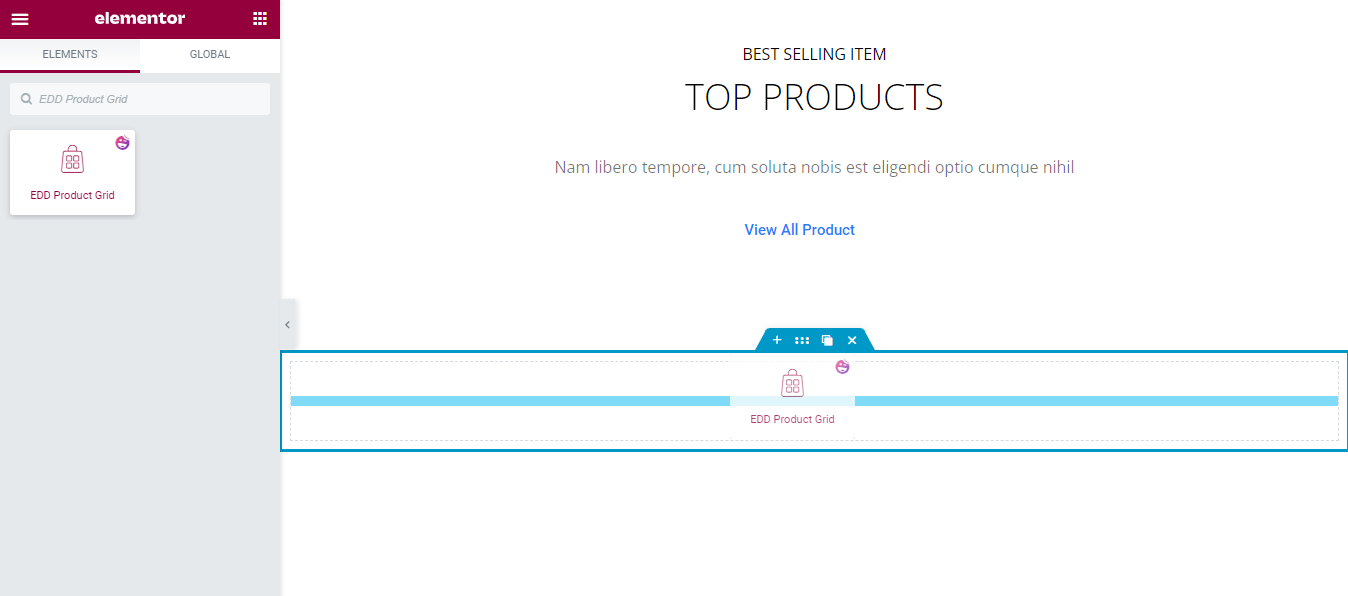
Langkah 2: Konfigurasikan Pengaturan Tata Letak Konten
Setelah menambahkan widget, Anda akan mendapatkan antarmuka seperti gambar di bawah ini. Buka bagian Content->Layouts untuk mengelola pengaturan widget yang berbeda. Anda dapat memilih Skin desain dari dua " Classic dan Hover ". Di sini, kami telah memilih Hover sebagai Skin desain kami.
Anda dapat mengatur berapa banyak produk yang akan ditampilkan dalam sebuah Kolom . Anda juga dapat mengaktifkan opsi Tampilkan Lencana , tulis Label Lencana , dan aktifkan fitur Tampilkan Harga .
Untuk menampilkan tombol cart, Anda harus menampilkan opsi Cart Button . Jika perlu, Anda dapat Tampilkan Hitungan Penjualan dan Tampilkan Tombol Tampilan Cepat .
Anda juga dapat mengontrol Ukuran Gambar pada perangkat yang berbeda.
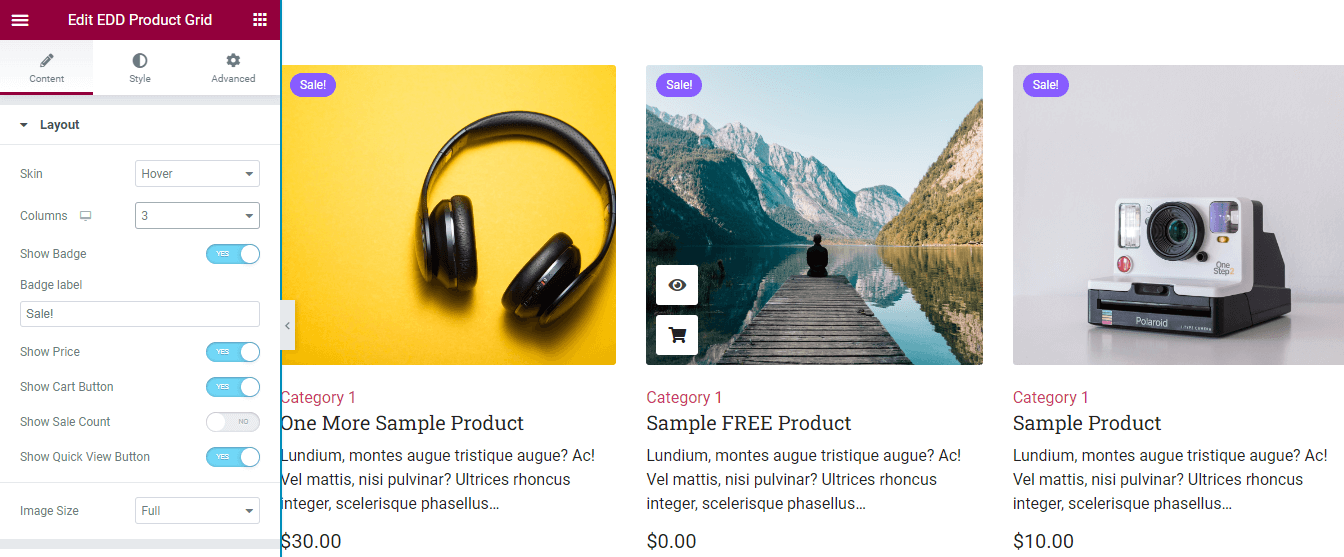
Langkah 3: Cara Menambahkan Produk yang Dipilih
Anda dapat menambahkan produk ke dalam kisi menggunakan opsi Query->Include . Di sini, Anda dapat menyertakan produk menggunakan Query->Features Products . Atau Anda mencari dan menambahkan produk secara manual dengan opsi Query->Terms .
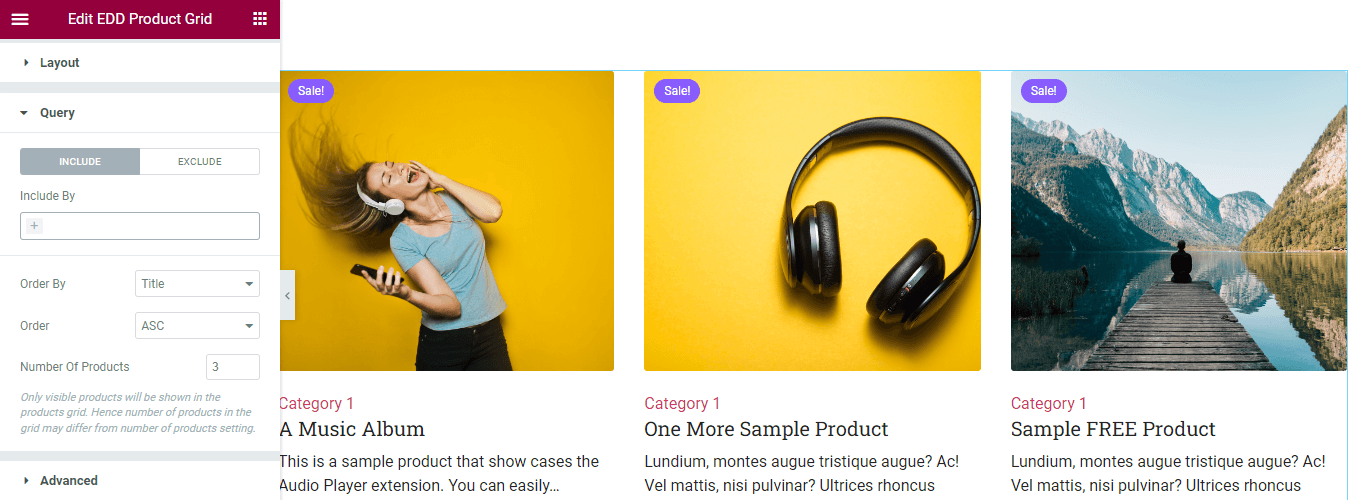
Langkah 4: Cara Menghapus Produk yang Dipilih
Jika Anda perlu menghapus produk dari kisi, Anda dapat menggunakan opsi Query->Exclude . Anda dapat mengecualikan Produk Saat Ini , menggunakan opsi Ketentuan atau mencoba proses Pemilihan Manual. di sini, kami telah mengecualikan dua produk menggunakan opsi Pemilihan Manual. Anda dapat mengikuti gambar di bawah ini.
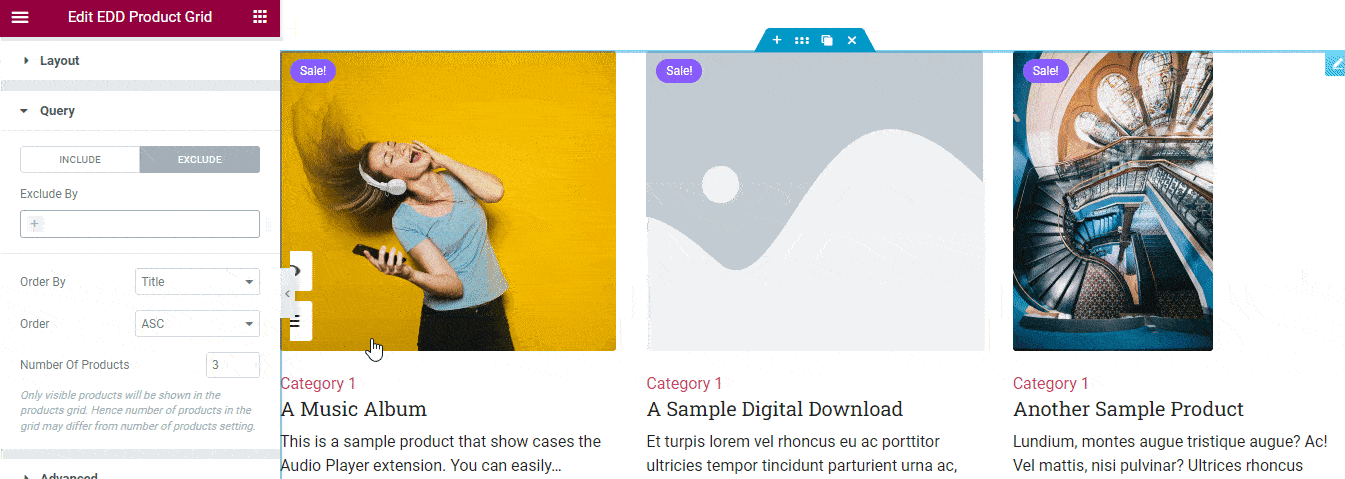
Langkah 5: Pengaturan Konten Kisi Produk Tingkat Lanjut
Di area Content->Advanced , Anda akan mendapatkan beberapa bagian penting lainnya.

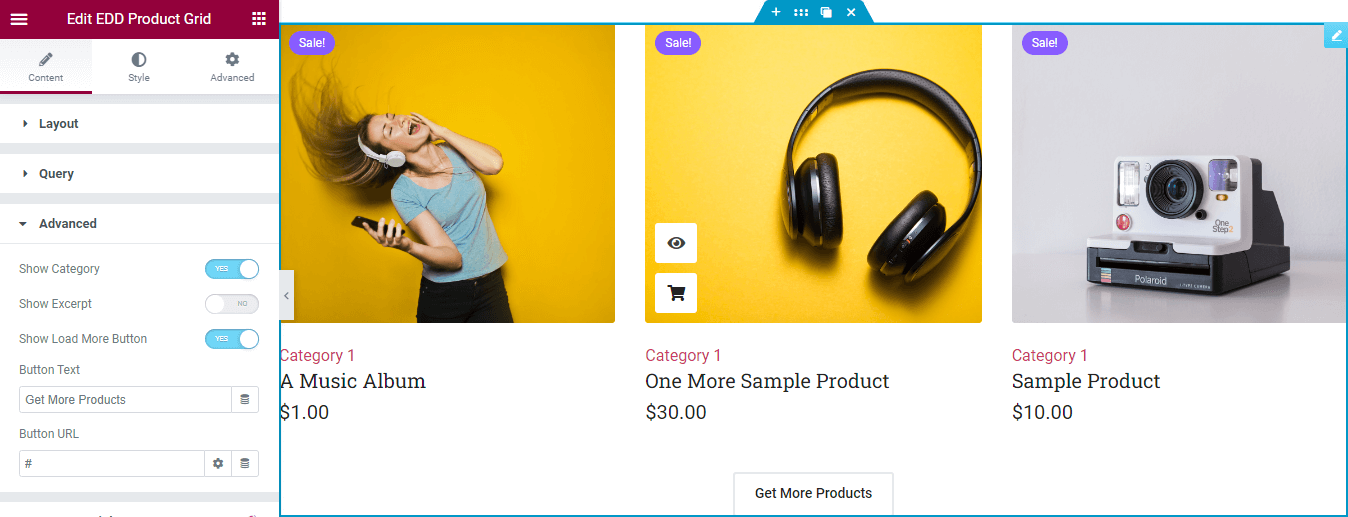
- Tampilkan Kategori : Anda dapat menampilkan kategori produk dengan mengaktifkan opsi ini.
- Show Excerpt : Jika Anda ingin menampilkan deskripsi produk, Anda dapat mengaktifkan pengaturan ini.
- Tampilkan Tombol Muat Lebih Banyak : Untuk memuat lebih banyak produk, Anda dapat mengaktifkan fitur ini.
- Teks Tombol : Anda dapat menulis level tombol.
- URL Tombol : Juga, masukkan URL Tombol.
Langkah 6: Sesuaikan dengan Opsi Gaya yang Tersedia
Anda dapat mengubah desain default widget ini. Anda akan mendapatkan semua opsi gaya yang diperlukan di area Gaya . Anda dapat mengatur gaya,
- tata letak
- Lencana
- Gambar
- Isi
- Keranjang & Tampilan Cepat
- Muat Lebih Banyak Tombol
- Modal Tampilan Cepat
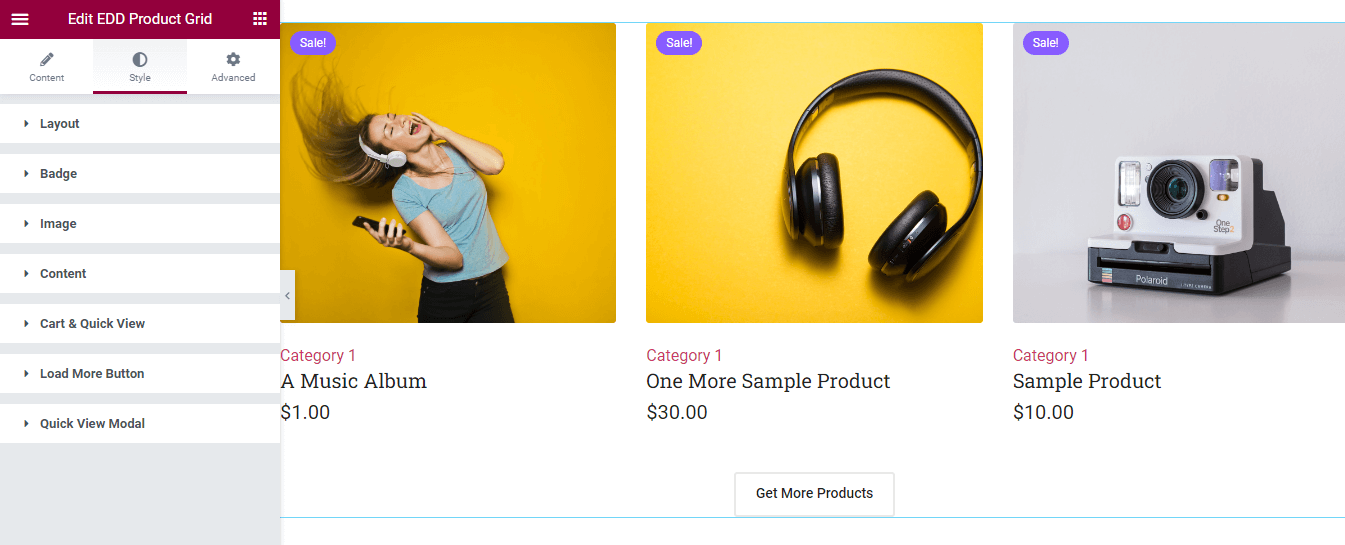
Lihat dokumentasi resmi lengkap dari widget EDD Product Grid. Atau Anda dapat melihat panduan video jika Anda sedang terburu-buru.
Pratinjau Akhir
Berikut adalah tampilan akhir dari halaman produk tunggal kami setelah menyelesaikan penyesuaian.
Mulai Sesuaikan Produk Digital Anda
Dengan alat yang tepat seperti widget Kisi Produk Unduhan Digital Mudah, Anda dapat mengubah halaman produk Anda lebih menarik bagi pelanggan Anda. Halaman produk yang dirancang dengan baik tidak hanya meningkatkan pengalaman pengguna pelanggan Anda, tetapi juga meningkatkan konversi.
Dalam panduan di atas, kami telah menunjukkan bagaimana Anda dapat menggunakan widget Kisi Produk EDD Happy Addons untuk memamerkan produk toko Anda dalam tata letak kisi yang terorganisir. Happy Addons juga hadir dengan widget Elementor Unduhan Digital Mudah lainnya yang diperlukan. Anda juga dapat mencobanya untuk membuat toko online Anda lebih fungsional.
Anda dapat melihat panduan video jika Anda sedang terburu-buru.
Jika Anda dapat menghadapi kesulitan saat menggunakan widget ini, tinggalkan komentar. Kami meminta Anda untuk bergabung dengan buletin kami dan tetap menggunakan saluran sosial kami.
Berlangganan newsletter kami
Dapatkan berita & pembaruan terbaru di Elementor
